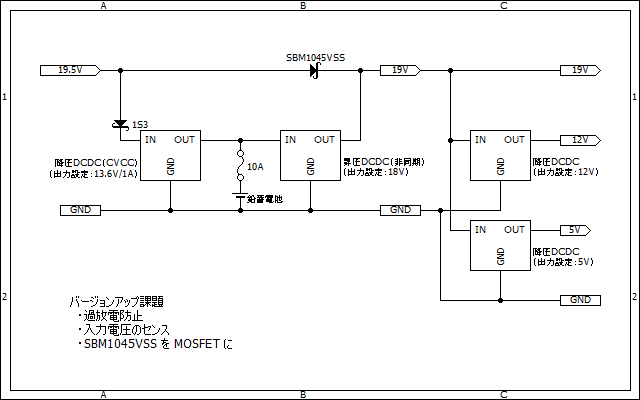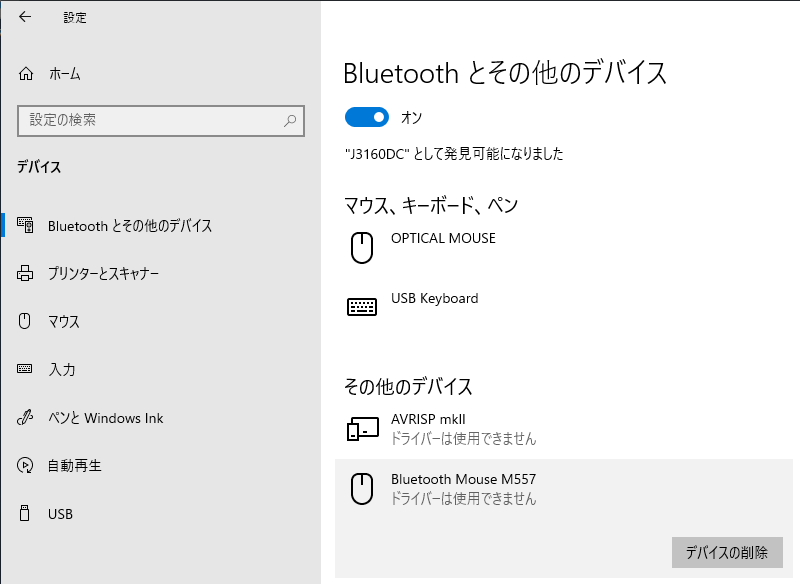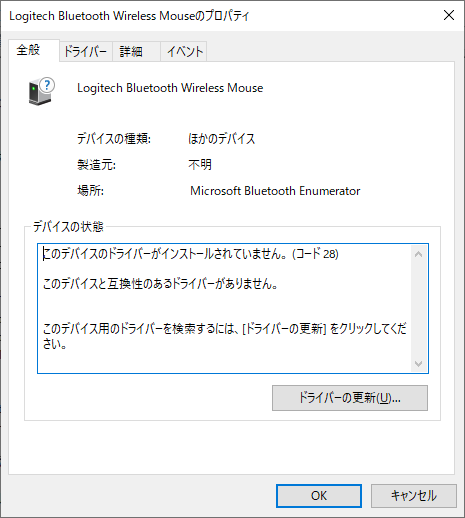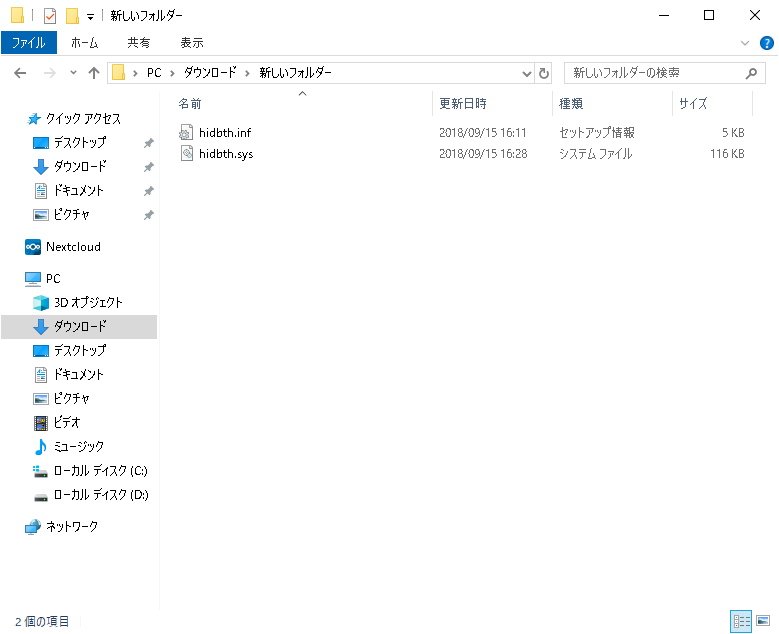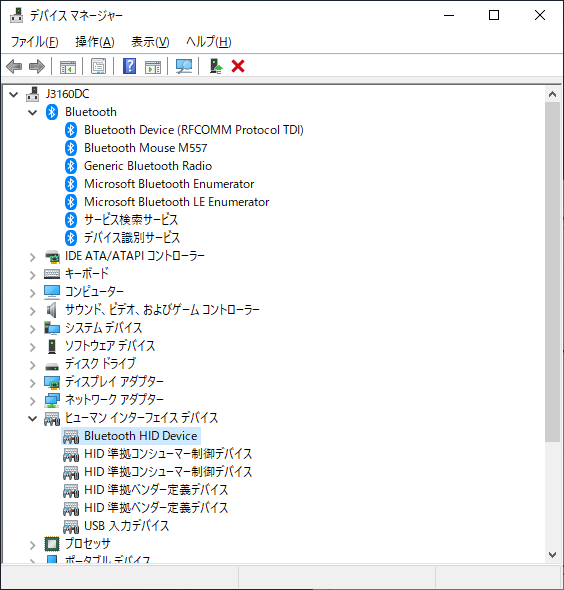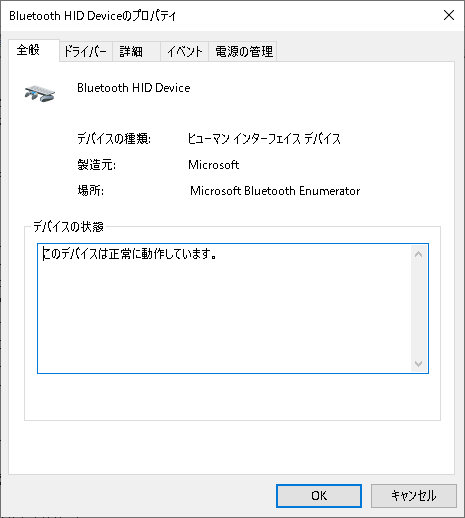直流 19V 仕様の超シンプル UPS です。
ほとんど自分用の備忘録だけど、新・工作机PC の直流 UPS の付近、構成を残しておく。
マシンは J3160DC-ITX に起動用 SSD 1台に加えて、SATA な 8TB HDD ×3台を RAID-5 にして 16GB 相当。
J3160DC-ITX は 19V の単一電源で動作する。(picoPSU の場合でも同じようなもんだと思う)
大元の電源は SONY の銘板のついた 19.5V-6.3A で、いわゆる 120W クラスの ACアダプタ。
これ1台で、3台の HDD を含めて全ての電力を賄っている。
以前に作った 5V版 や 12V版 と比較すると思いきり手を抜いているのがバレてしまう(笑)
19V ともなれば、VF の 0.5V なんて十分に誤差だから、ゴチャゴチャやるよりシンプルにしたほうがいいと思うの。
部品表
| ACアダプタ 19.5V 6.3A | 540円(ハードオフ) | たぶん PS3 用 |
| ショットキーダイオード SBM1045VSS | 40円 | OR 給電用 |
| ショットキーダイオード 1S3 | 20円 | 停電時の逆流防止。SBM1045VSS に代替可 |
| 鉛蓄電池 12V20AH | 5500円 | 容量はお好きに |
| 降圧モジュール(CVCC) | 約150円 | 鉛蓄電池に見合った電流に制限すること |
| 昇圧モジュール | 約250円 | 逆流対策で非同期のほうが安心 |
| 降圧モジュール | 約300円×2 | HDD向け5V/12Vの生成 |
軽く回路の説明をすると、アダプタからの 19.5V は SBM1045VSS を介して、概ね 19V くらいで電源を供給している。
その回路と並行に、電流制限ありの降圧モジュールを用いて鉛蓄電池にフロート充電。
定常時も出力 18V 設定な昇圧モジュールを稼働させておくが、SBM1045VSS の出口のほうが電圧が高い状態が続くうちはデューティ比0%となり昇圧動作は止まった状態。
非同期のほうが安心と書いたのは、(たぶん起きないはずだけど)同期式だったとき何らかの事情でハイ側が導通状態をキープしてしまったら、もれなくバッテリーに 19V が印加され続けてヤバいことになるため。
非同期(ダイオード式)だったら、「FET のゲート処理が腐って逆流」は起きないからね。
んで、いざ停電勃発となると、18V を維持するように昇圧動作が発動。
このとき、前段の充電回路は 入力電圧<出力電圧 という状態に陥るが、Pch MOSFET でスイッチングしているモジュールを選択すれば寄生ダイオードを介して入力側に電位が逃げるので壊れることはない。
※寄生ダイオードに頼りたくないときは、出力から入力の向きにダイオード設置
その逆流分が ACアダプタ まで行ってしまうことのないよう、ここでもショットキーダイオード 1S3 で保護。
あと副産物的な効果ではあるが、昇圧モジュールが常に出力設定 18V で待ち構えているので、瞬発的な電力要求に ACアダプタ が悲鳴を上げて電圧降下を引き起こした時、18V を下回ることがないようにアシストしてくれる。
HDD 3台が同時にスピンアップしても平気なのは、この辺が作用しているかもしれない。
※本当にアシスト発動してるか測定はしていないが・・・
ケースはダイソーのスタッカブルキャビネットで、最下層がストレージ(SSD+HDD×3)、その上がマザーボード(J3160DC-ITX)、その上(上段の2段)が電源、という風。
Windows Server 2019 で Bluetooth HID Device を使う方法
最も利用頻度の高いマシンが工作机に常置してある LIVA-X2(N3050・4GB・SSD120GB)でして、Windows Server 2016 を入れてクライアントとして使っておりました。
大変に省エネでして 24h365d 付けっぱなしには最適なのですが、いかんせん N3050 という非力さ故、Arduino のコンパイルでさえ分の単位の時間を要する状態が続いてまして、いよいよ限界。
そんな中、同じくファンレスなマザーボード J3160DC-ITX の中古を 3000円 ほどで見つけましたため、N3050・4GB → J3160・16GB に一気にアップグレード♪
せっかくハードを新調するのですから、クライアントOSも最新の Windows Server 2019 にすることにします。
Windows Server 2016 の時 と違って Windows Server 2019 では最初から Bluetooth のコンポーネントが入ってる様子で、手持ちの Bluetooth マウスは難なく一発でペアリング成功しました。
これで、めでたしめでたし・・・という風であれば、このエントリーの存在価値はありませんネ。
ペアリングは成功して一見すると使えそうな気がするのに、Bluetooth HID Device のドライバがないため使えないという状態なのです。
これはもしやと C:\Windows\System32\drivers の中を確認すると案の定 hidbth.sys がありません。
C:\Windows\Inf\hidbth.inf は存在するものの、サーバー除外のシグネチャー入り。
糠喜びさせやがって・・・
どうせ Windows10 とカーネル一緒なんだし、足りないものは Windows10 から取ってきて無理矢理に入れてしまうとしましょうか。
適当なフォルダを作って、その中に C:\Windows\Inf\hidbth.inf と、どっかの Windows10 マシン(1809)の中から C:\Windows\System32\drivers\hidbth.sys を採取して放り込みます。
hidbth.inf をメモ帳か何かで開いて、サーバー除外のシグネチャー部を削除します。
| 修正前(before) | 修正後(after) |
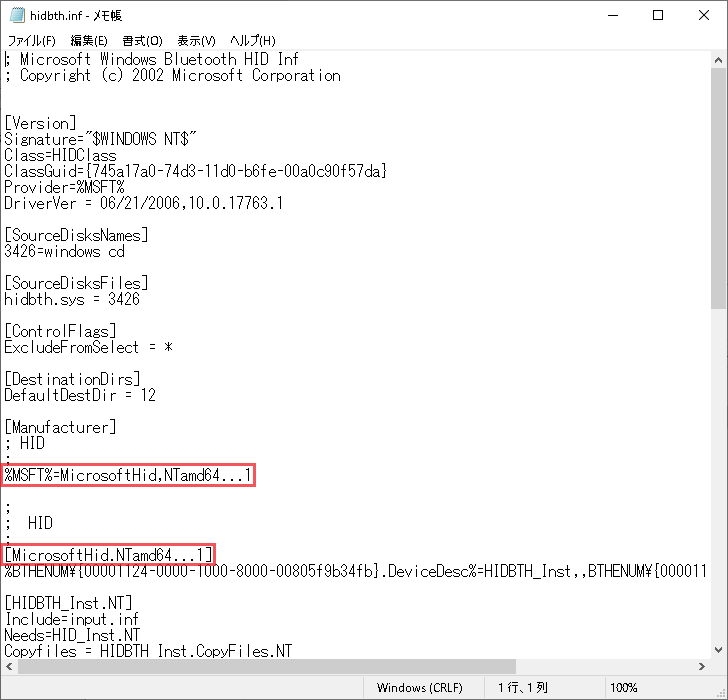 |
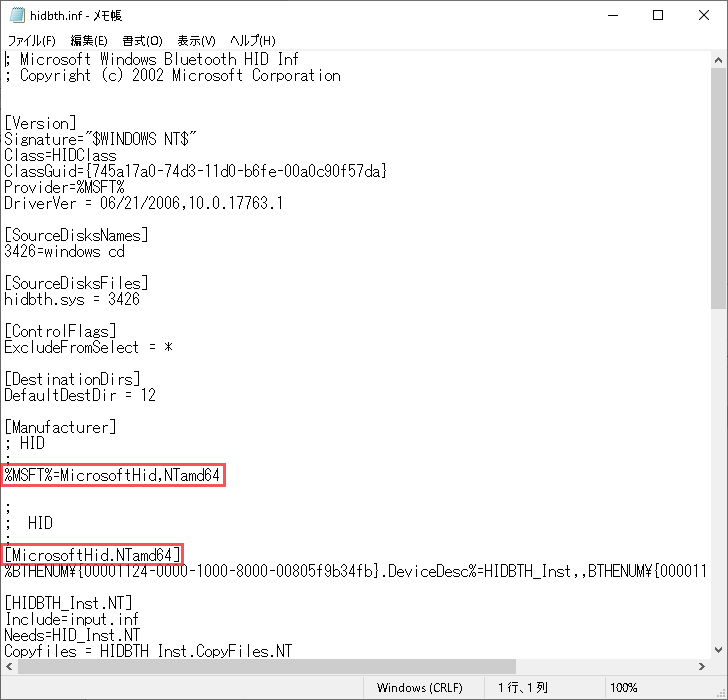 |
そしてこいつをインストール・・・と言いたいところですが、改変した inf に対応する証明書ファイル(.cat)を準備できないため、未署名ドライバの強制インストール という手順で行います。
具体的な方法は こちらの方 が詳しく説明されてますが、大雑把には
セキュアブートが無効なのを確認したうえで bcdedit /set TESTSIGNING ON shutdown /r /o /t 0
この状態にして、先ほどの hidbth.inf を右クリックして「インストール」します。
無事に終わったら
bcdedit /set TESTSIGNING OFF
で通常のモードに戻しますが、さっき強制インストールしたドライバはしっかり生きてます。
WiFi や Audio や Flash は技なくデフォルトのママ(役割と機能から有効にすることで)使えます。
(テレメとかは Server にもあるが)ストアアプリや勝手インストールと言って余計なお節介のない、すばらしいクライアントとして Windows Server 2019 を利用するのがお薦めです。